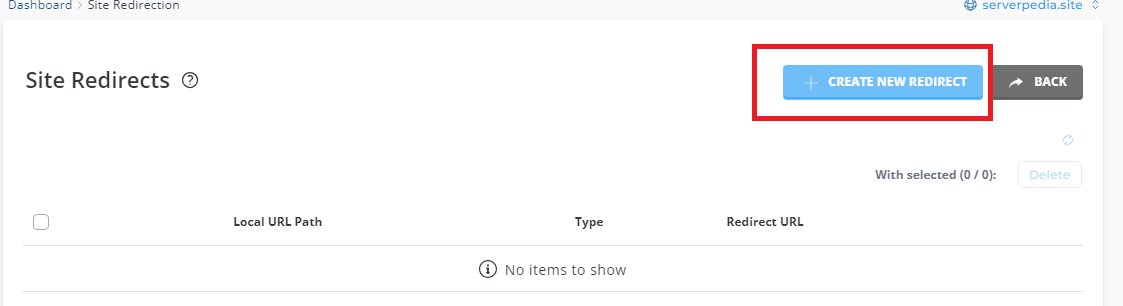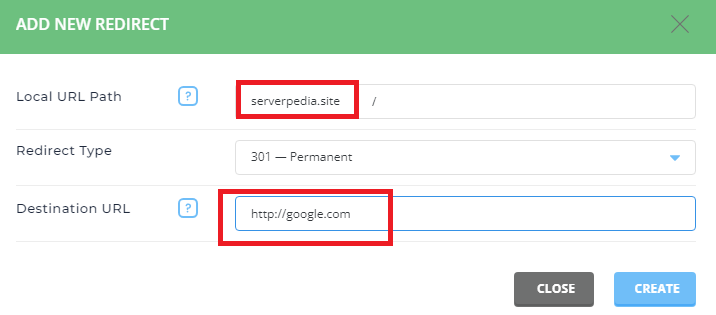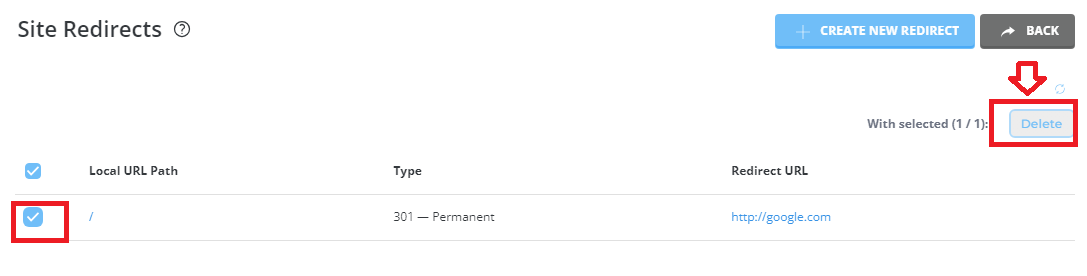Cara Membuat Pengalihan Domain Dengan Site Redirect di DirectAdmin
Mengalihkan domain ke alamat baru adalah langkah penting ketika Anda mengganti nama domain atau ingin menyatukan beberapa website. Di DirectAdmin, fitur Site Redirect memungkinkan Anda untuk mengarahkan pengunjung dari domain lama ke domain baru dengan mudah. Fungsi ini tidak hanya membantu menjaga pengalaman pengguna yang mulus, tetapi juga memastikan bahwa peringkat SEO Anda tetap terjaga, terutama dengan pengalihan permanen (301).
Dalam tutorial ini, kami akan menunjukkan langkah-langkah untuk membuat site redirect di DirectAdmin, sehingga Anda dapat melakukan pengalihan domain dengan cepat dan efektif.
1: Login ke DirectAdmin
- Akses panel DirectAdmin Anda melalui browser dengan menggunakan URL login yang biasanya berbentuk http://domainanda.com:2222 atau https://domainanda.com:2222.
- Masukkan username dan password yang diberikan oleh penyedia hosting Anda untuk login ke panel kontrol DirectAdmin.
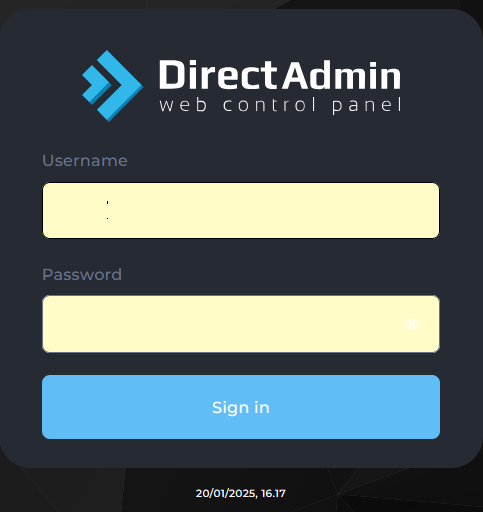
2: Akses Menu Site Redirect
- Setelah berhasil login, Anda akan berada di halaman utama dashboard DirectAdmin.
- Di bagian “Account Manager”, cari dan klik “Site Redirection” atau “Redirects”. Opsi ini bisa berbeda tergantung pada versi DirectAdmin yang Anda gunakan.
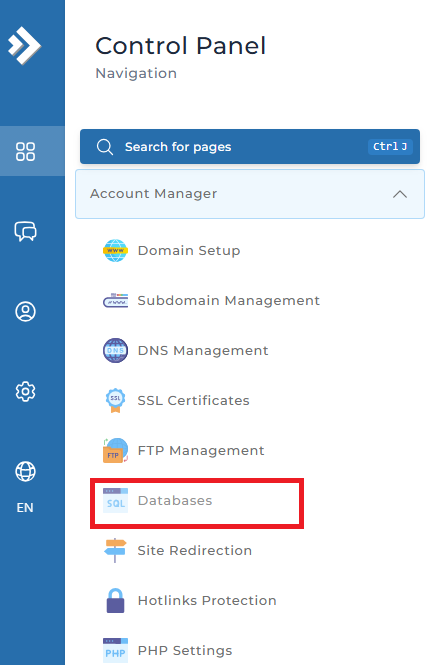
3: Menambahkan Redirect
- Di halaman Site Redirection, Anda akan melihat opsi untuk menambahkan redirect baru.
- Di bagian “Create New Redirect”, isilah informasi berikut:
- Locak Url Path: Masukkan URL domain yang ingin dialihkan (misalnya http://www.domainlama.com atau hanya domainlama.com).
- Destination URL: Masukkan URL tujuan pengalihan (misalnya http://www.domainbaru.com).
- Pilih jenis redirect:
- 301 (Permanent): Pilihan ini akan memberi tahu mesin pencari bahwa pengalihan ini permanen, yang sangat penting untuk menjaga peringkat SEO dan tidak kehilangan traffic.
- 302 (Temporary): Gunakan ini jika pengalihan sifatnya sementara.
- Klik tombol “Create” atau “Add” untuk menyimpan pengaturan redirect.
Tips Tambahan
- Pengalihan Wildcard: Jika ingin mengalihkan semua subdomain ke satu domain, gunakan tanda bintang () sebagai wildcard (misalnya: http://[URL yang tidak valid dihapus]).
- Pengalihan Folder: Kamu juga bisa mengalihkan folder tertentu ke direktori lain.
- Periksa Pengaturan: Setelah membuat pengalihan, pastikan pengaturan sudah benar dengan mencoba mengakses alamat URL yang dialihkan.
4: Verifikasi Redirect
- Coba buka URL yang telah Anda masukkan di kolom Destination URL (misalnya http://www.domainlama.com).
- Pastikan Anda diarahkan secara otomatis ke domain tujuan yang sudah Anda setel (misalnya http://www.domainbaru.com).
- Jika pengalihan berhasil, maka Anda telah mengonfigurasi Site Redirect dengan benar.
5: Mengelola Redirect
- Anda dapat menambahkan lebih banyak pengalihan jika perlu.
- Jika ingin menghapus atau mengubah pengalihan yang telah dibuat, cukup klik Delete di samping redirect yang ingin dihapus.
admin dari seorang yang terus belajar dan mencatat pengalaman ,semoga berguna untuk yang lain